华为MateBook怎么正确关机?长按电源键还是其他方法?
华为MateBook作为一款广受商务用户和移动办公爱好者青睐的笔记本电脑,其关机操作看似简单,但不同场景下可能需要采用不同的方法,无论是日常使用中的正常关机,还是遇到系统卡顿时的强制关机,亦或是通过快捷键快速休眠,掌握正确的关机方式不仅能提升使用效率,还能有效保护硬件和数据安全,本文将详细解析华为MateBook的各种关机方法,包括常规关机、强制关机、快捷键操作以及不同系统版本下的差异,帮助用户全面了解在不同情境下如何安全、高效地关闭设备。
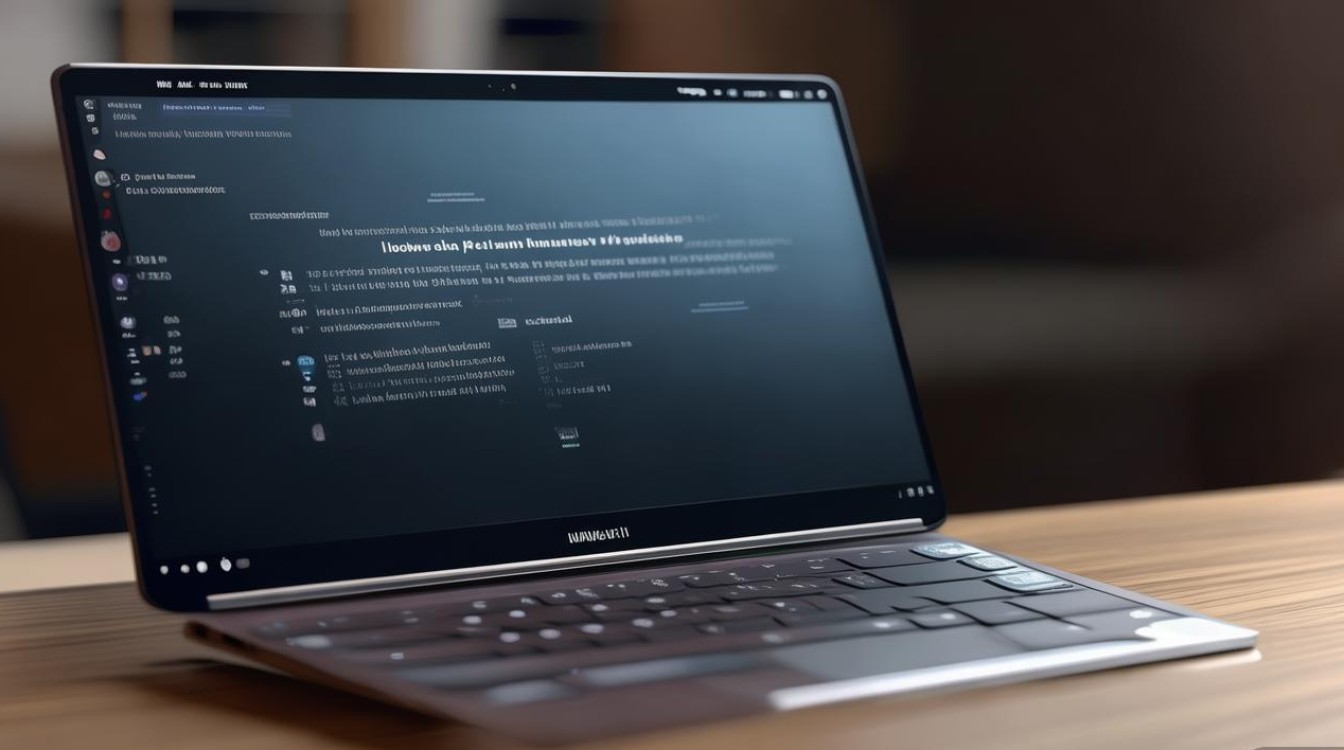
在日常使用中,最常用的关机方式是通过操作系统界面进行正常关机,对于运行Windows 10或Windows 11系统的华为MateBook,操作步骤基本一致,点击屏幕左下角的“开始”按钮,通常位于任务栏的最左侧,在弹出的开始菜单中,可以看到电源图标,通常显示为“电源”或一个圆形的电源符号,点击该图标后,会展开一个包含“睡眠”、“关机”和“重启”等选项的菜单,选择“关机”选项,系统会自动关闭所有正在运行的应用程序,保存用户数据,然后安全关闭电脑,整个过程大约需要10-30秒,具体时间取决于系统中打开的程序数量和文件大小,值得注意的是,在正常关机前,建议用户手动保存所有未保存的工作文档,避免因意外关闭导致数据丢失,如果系统提示有程序需要强制关闭,用户可以根据提示选择“等待”让程序正常退出,或“强制关闭”直接关机,但后者可能会导致未保存的数据丢失。
除了通过开始菜单关机,华为MateBook还支持通过任务管理器进行关机操作,这在系统出现轻微卡顿或应用程序无响应时尤为实用,当某个程序导致系统反应缓慢时,用户可以通过按下键盘上的“Ctrl+Shift+Esc”组合键快速打开任务管理器,在任务管理器的界面中,点击左下角的“关机”按钮,系统会自动关闭所有程序并关机,如果希望更灵活地控制关机过程,还可以先在任务管理器的“进程”选项卡中结束无响应的程序,再执行关机操作,这种方法相比直接长按电源键强制关机更为安全,能够减少对系统的损害,对于使用触控板的用户,还可以通过右键点击任务栏空白处,选择“任务管理器”进入,同样可以实现快速关机。
在遇到系统完全无响应,例如鼠标和键盘均无法操作时,强制关机是唯一的解决方案,华为MateBook的强制关机方法与其他笔记本电脑类似,即长按电源键约10-15秒,直到屏幕完全黑屏,然后松开电源键,等待几秒钟后,再次短按电源键启动设备,需要注意的是,强制关机可能会导致正在运行的应用程序数据丢失,甚至可能损坏系统文件或硬盘,因此应尽量避免频繁使用,如果系统频繁出现需要强制关机的情况,建议用户及时检查系统是否存在软件冲突、病毒感染或硬件故障等问题,必要时可以联系华为官方售后进行检测,对于华为MateBook部分型号(如MateBook X Pro、MateBook 14等),如果支持快速充电功能,强制关机后重新启动时,建议连接原装电源适配器,以确保设备能够正常启动。
华为MateBook还提供了一些快捷键组合,用于快速实现休眠、锁屏或关机功能,这些快捷键在需要快速离开座位或节省电量时非常实用,按下“Win+X”组合键可以快速打开电源选项菜单,通过方向键选择“关机”并按回车键即可执行关机操作。“Win+L”组合键可以快速锁定屏幕,保护用户隐私,但此时设备并未完全关机,仍处于低功耗的锁定状态,对于支持高级功能的华为MateBook型号,用户还可以通过华为电脑管家软件自定义快捷键,例如将某个功能键设置为“一键关机”,进一步提升操作效率,需要注意的是,部分快捷键功能可能因系统版本或驱动程序不同而有所差异,用户可以在华为官网下载最新的驱动程序和电脑管家软件,以确保所有功能正常使用。
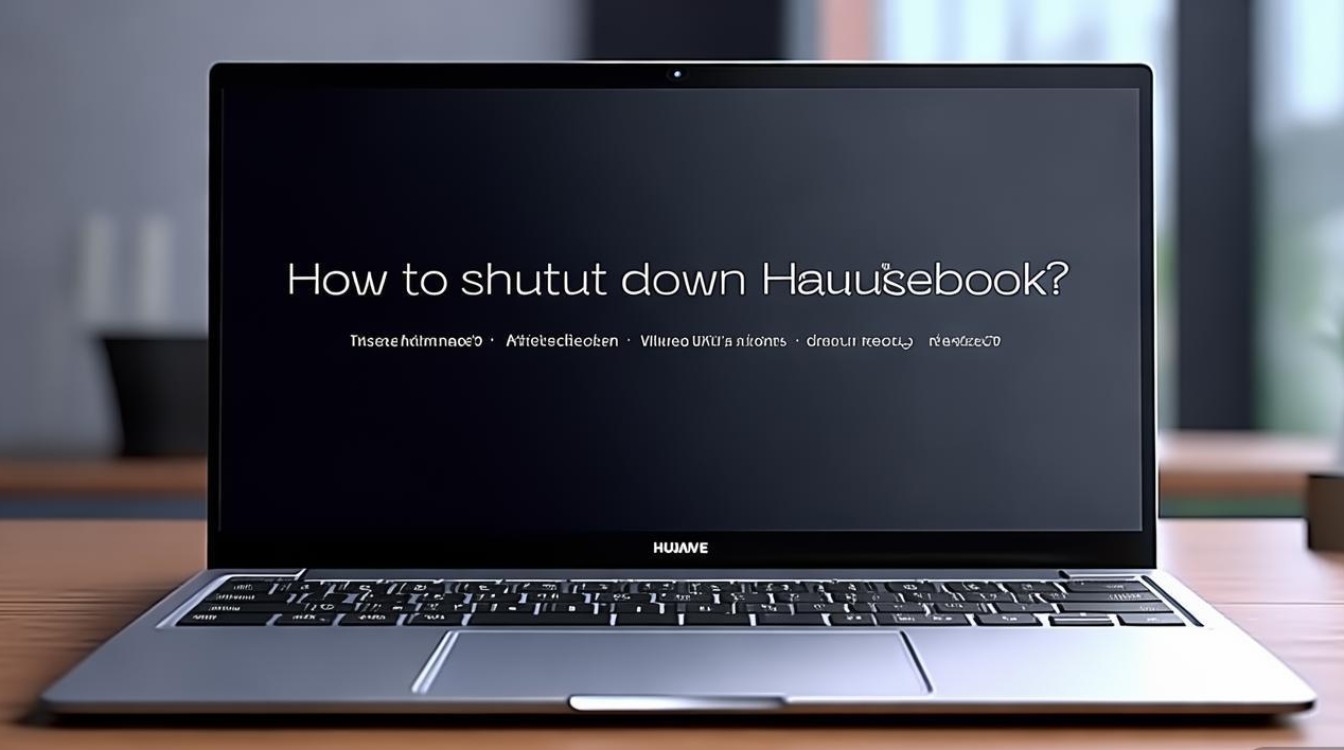
对于使用华为多屏协同功能的用户,关机操作可能会涉及与其他设备的联动,当华为MateBook与华为手机通过多屏协同连接时,直接关机MateBook可能会导致手机端的应用程序异常退出,建议用户在关机前先断开多屏协同连接,可以通过任务栏右侧的多屏协同图标选择“断开连接”,然后再执行关机操作,如果MateBook连接了外部显示器、投影仪或其他USB设备,关机前最好先安全弹出这些设备,避免因突然断电导致设备损坏或数据丢失,在Windows系统中,用户可以通过点击任务栏右侧的“ Safely Remove Hardware and Eject Media”图标,选择弹出相应的设备。
不同版本的Windows系统在关机界面上可能存在细微差异,但核心操作逻辑基本一致,以Windows 11为例,其开始菜单采用了居中设计,电源选项的图标和位置可能与Windows 10略有不同,但用户只需点击电源图标,选择“关机”即可,对于华为MateBook预装的华为定制版Windows系统,可能会在电源选项中增加“快速启动”功能,快速启动是一种结合了传统关机和休眠模式的混合启动技术,能够显著提升系统的启动速度,但需要注意的是,快速启动可能会导致某些硬件驱动程序或外设兼容性问题,如果用户遇到关机后无法启动或设备异常的情况,可以在“控制面板”的“硬件和声音”-“电源选项”中,选择“选择电源按钮的功能”,点击“更改当前不可用的设置”,然后取消勾选“启用快速启动”选项,保存设置后即可关闭快速启动功能。
以下是华为MateBook关机相关操作的简要对比:
| 关机方式 | 适用场景 | 操作步骤 | 注意事项 |
|---|---|---|---|
| 正常关机 | 日常使用 | 开始菜单-电源图标-关机 | 需保存未工作文档,避免数据丢失 |
| 任务管理器关机 | 系统轻微卡顿 | Ctrl+Shift+Esc-关机按钮 | 先结束无响应程序,减少系统损害 |
| 强制关机 | 系统无响应 | 长按电源键10-15秒 | 可能导致数据丢失或硬件损坏,尽量避免 |
| 快捷键关机 | 快速操作 | Win+X-关机 | 需熟悉快捷键,不同系统版本可能略有差异 |
在使用华为MateBook的过程中,除了掌握正确的关机方法外,养成良好的使用习惯同样重要,避免在运行大型程序或游戏时突然关机,定期清理系统垃圾文件和临时文件,保持系统和驱动程序的更新,这些措施都能有效提升设备的稳定性和使用寿命,如果用户计划长时间不使用MateBook,建议完全关机而非仅进入睡眠模式,以节省电量并保护电池健康,对于支持快速充电的型号,长时间不使用时,建议将电池电量保持在50%左右,并存放在阴凉干燥的环境中。
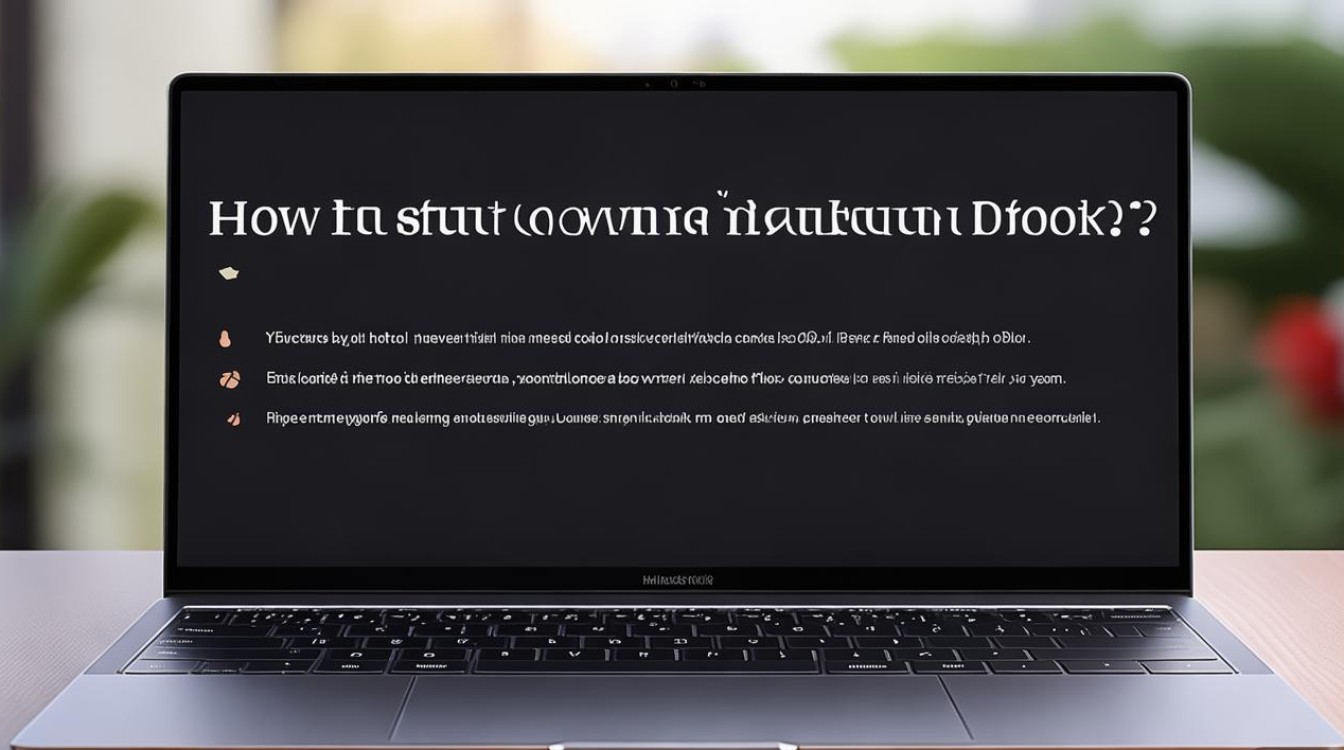
相关问答FAQs:
-
问:华为MateBook关机后无法正常启动怎么办?
答:首先尝试长按电源键10-15秒强制关机,等待30秒后重新启动,如果问题依旧,可以尝试连接原装电源适配器,确保电量充足,若仍无法启动,可能是系统文件损坏或硬件故障,建议联系华为官方售后进行检测和维修。 -
问:使用华为MateBook时,直接合上屏幕算关机吗?
答:直接合上屏幕不会立即关机,默认情况下会进入睡眠模式以节省电量,睡眠模式下,系统会将当前工作状态保存到内存中并降低功耗,再次打开屏幕即可快速恢复工作,如果希望合上屏幕直接关机,可以在“电源选项”中修改合盖操作,将“合上盖子时”设置为“关机”。
版权声明:本文由环云手机汇 - 聚焦全球新机与行业动态!发布,如需转载请注明出处。












 冀ICP备2021017634号-5
冀ICP备2021017634号-5
 冀公网安备13062802000102号
冀公网安备13062802000102号